
Меньшая и изящная, чем когда-либо, клавиатура Magic Keyboard может не поместиться в вашем кармане, как iPhone или iPhone Plus, но она может поместиться в вашей сумке и дать вам полный набор текста, когда вам это действительно нужно.
Обновлено в декабре 2016 года: Отражает изменения в iOS 10.
$ 99 — Купить сейчас у Apple
Как подключить волшебную клавиатуру к вашему iPhone
Клавиатура Magic Keyboard может автоматически соединяться с Mac при первом подключении через зарядное устройство Lightning. Для iPhone, однако, вы должны пройти через Bluetooth.
- Поверните волшебную клавиатуру на если это не так В противном случае, переключите его от а потом на чтобы сделать его видимым. (Переключатель находится сзади слева.)
![]()
- Запустите настройки приложение на вашем iPhone.
Нажмите на блютус.
![]()
- Убедись блютус установлен в На, тогда позвольте ему искать устройства.
Нажмите на Волшебная клавиатура, когда он появится, для сопряжения.
![]()
Вот и все. Вы сделали Нет кодов, нет булавки, нет суеты, нет суеты.
Примечание. По этой причине я рекомендую выполнить сопряжение при первом включении Magic Keyboard и включать его, когда рядом нет других устройств, которые могут попытаться сначала его захватить.
Как проверить уровень заряда аккумулятора для Magic Keyboard на вашем iPhone
На самой Magic Keyboard нет индикатора заряда, но вы можете легко проверить уровень мощности на вашем iPhone.
- Проведите пальцем вправо на главном экране.
Прокрутите вниз до батареи разделы.
![]()
Все ваши подключенные устройства батареи будут видны.
Как отключить или отсоединить Magic Keyboard от вашего iPhone
Если вы хотите вернуться к использованию виртуальной клавиатуры на вашем iPhone, или если вы хотите переключиться на другую клавиатуру Bluetooth или переключить Magic Keyboard на другое устройство iOS или Mac, вы можете легко это сделать.
- Запустите настройки приложение на вашем iPhone.
- Нажмите на блютус.
Нажмите на Информация Кнопка справа от Волшебная клавиатура запись.
- Нажмите на Отключить временно остановить ваш iPhone от обнаружения волшебной клавиатуры. (Вы должны восстановить соединение позже, чтобы использовать его снова.)
Нажмите на Забыть это устройство разорвать связь между вашим iPhone и волшебной клавиатурой. (Вам нужно будет повторно выполнить сопряжение позже, чтобы использовать его снова.)
![]()
Как связать вашу волшебную клавиатуру с другими устройствами
$ 99 — Купить сейчас у Apple
IOS
Оцените статью!

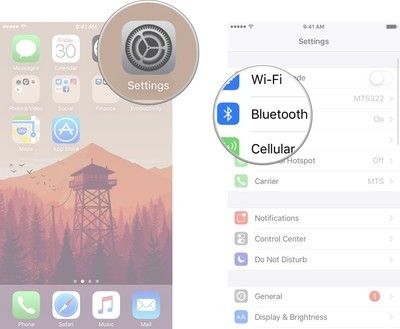
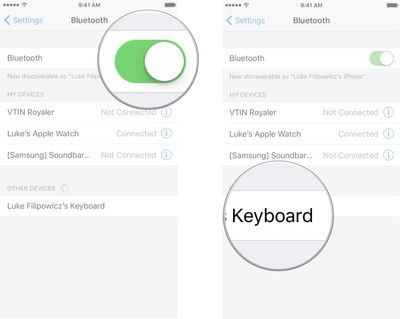
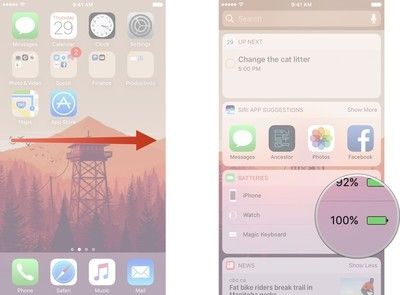
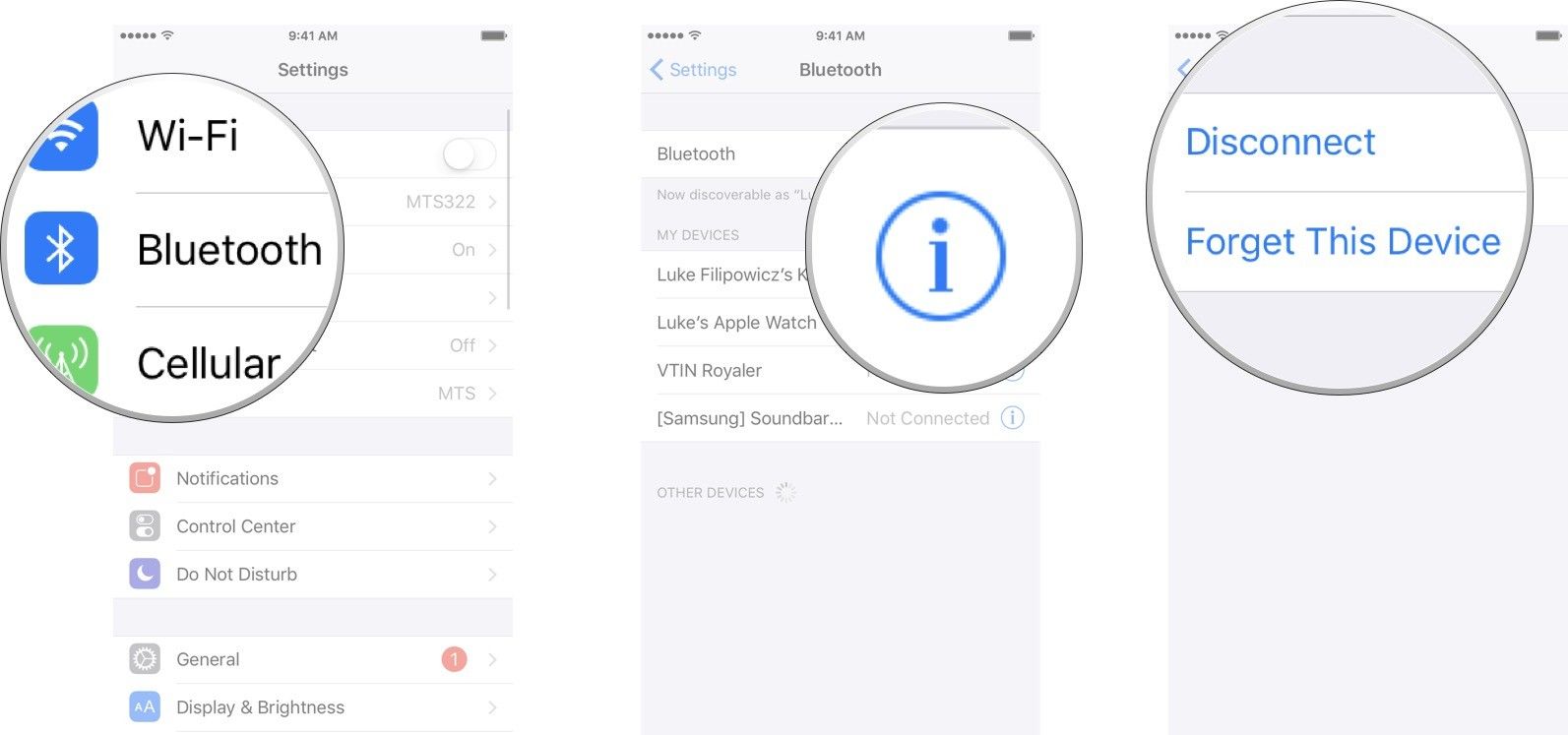
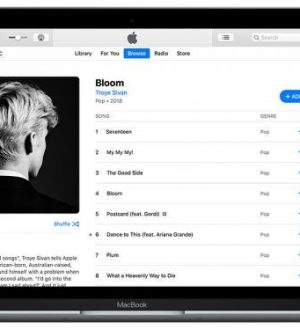
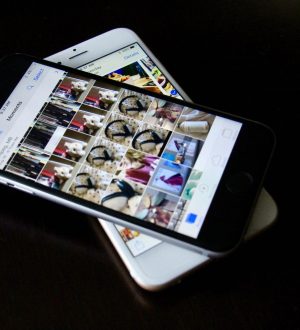

Отправляя сообщение, Вы разрешаете сбор и обработку персональных данных. Политика конфиденциальности.